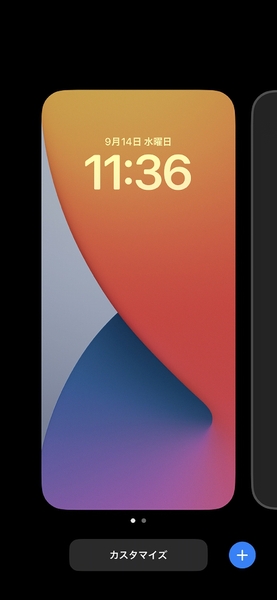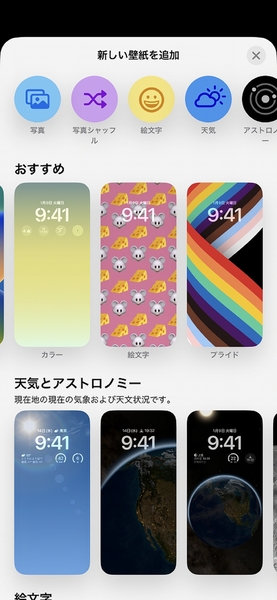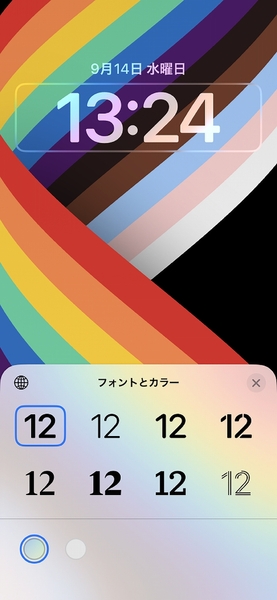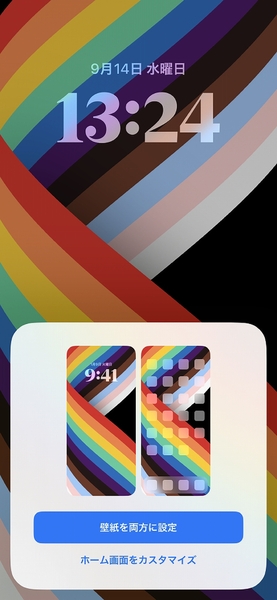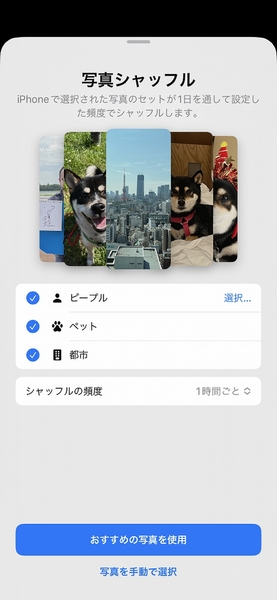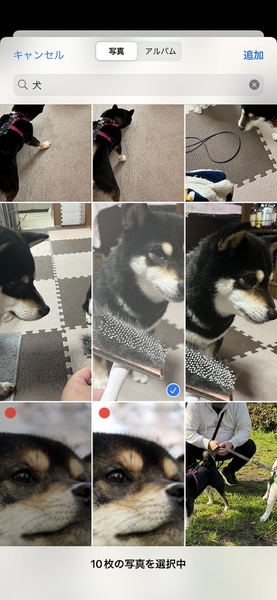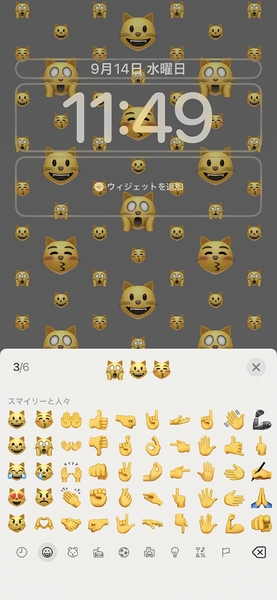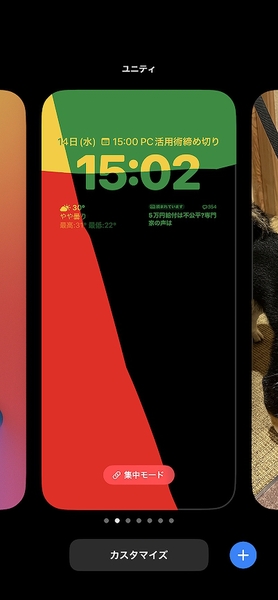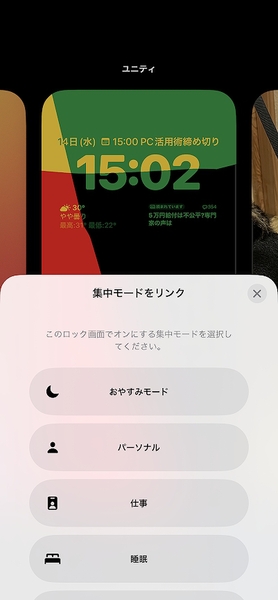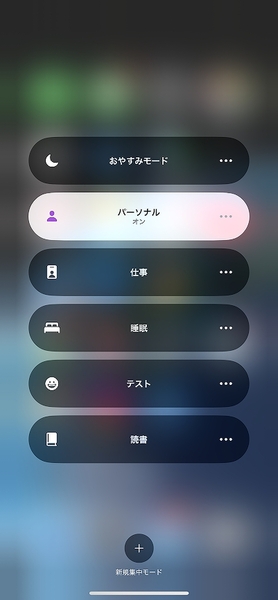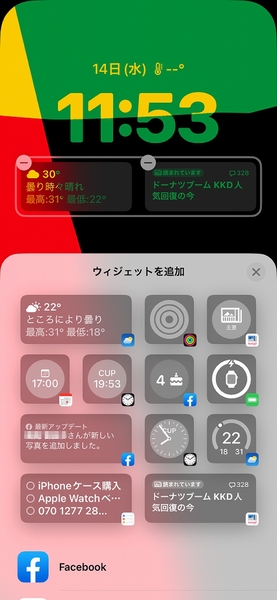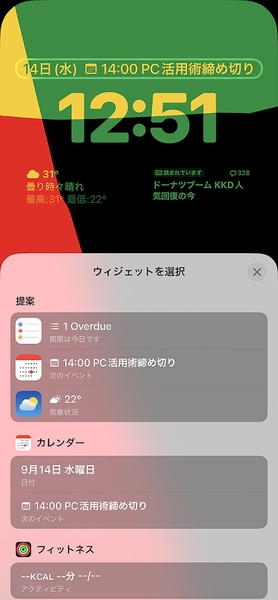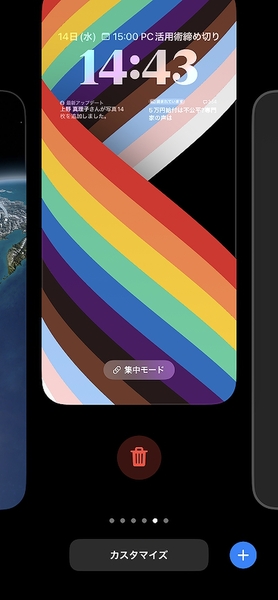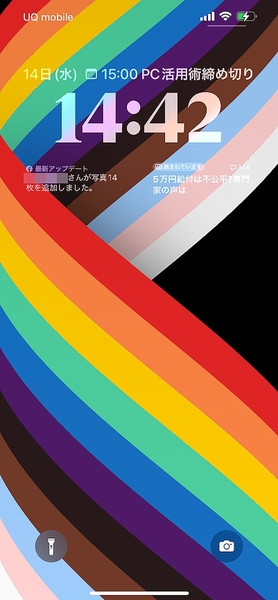9月13日、iPhone 14シリーズの発売に先駆け、iOS 16がリリースされた。アップデート項目は多岐にわたっており、単に箇条書きするだけでも相当なボリュームになるほど。そこで、今回はもっとも大きな変更点の1つである新しいロック画面について紹介する。
ロック画面のデザインをカスタマイズできるようになり、壁紙のスライドショー表示やウィジェットの配置などが可能になっているのだ。
ロック画面を複数作成して切り替えて活用できる
iOS 16ではロック画面を長押しすると編集モードになり、カスタマイズできるようになった。細かくいじれるわけではないが、従来のiOSと比べるとがらっとイメージが変わるし、情報の閲覧性も向上しているので試してみよう。
ロック画面の編集モードで「+」をタップして新しい壁紙を追加できる。いろいろなパターンの壁紙が用意されているのだが、まずは「プライド」というカラフルな壁紙を選択してみる。
続いて、時計のフォントや色のパターンなどを選択する。壁紙によっては選べるフォントが少ないこともある。設定したら「追加」をタップし、続けてホーム画面の設定をする。同じ壁紙を使うなら、「壁紙を両方に設定」にすればいい。ホーム画面はシンプルな方がよいという場合は、「ホーム画面をカスタマイズ」をタップする。
人物を時計の前に表示したり
スライドショー表示したりできる
もちろん、壁紙に任意の写真を使うことも可能だ。壁紙の追加画面で「写真」をタップするとアルバムが開くので、お気に入りを選ぼう。その際、被写体が人物で、顔の一部が少しだけ時計部分にかかっている場合、「被写界深度エフェクト」機能を利用できる。顔の部分を切り抜き、時計よりも前に表示してくれるのだ。そうすると、普通の写真が立体的に見えるようになる。ただし、後述するウィジェットを利用すると自動的に「被写界深度エフェクト」がオフになってしまう。
写真を左右にスライドすることで、自然光や白黒、デュオトーン、カラーウォッシュなどのフィルターを適用することもできる。
ユニークなのが、「写真シャッフル」機能だ。壁紙の選択画面で「写真シャッフル」を選ぶと、「写真シャッフル処理実行中です」と表示が出て、写真ライブラリの処理が始まる。写真の量が多いと、処理に時間がかかるが、終了すると自動的にオススメの写真をピックアップしてくれる。ピープル(人物)やペット、都市といったカテゴリでまとまっており、チェックをオンオフして希望写真だけを使うことができる。
自分で写真を選ぶなら、「写真を手動で選択」をタップすればいい。アルバムが開くので、スライドショーしたい写真にチェックを付けていこう。選択したら、「追加」をタップし、「・・・」メニューからシャッフル頻度を選択しよう。1日に1回、1時間に1回、ロックする度、タップする度の4パターンから選択できる。
写真は最大50枚選択でき、思い出の旅行先の写真を見返したり、好きな有名人の写真を設定するのもあり。ロック画面を開く度に異なる写真が表示されるので、iPhoneをいじる回数がさらに増えそうだ。
絵文字を壁紙にすることもできる。選択した絵文字が画面中に並ぶのがユニークだ。1文字だけでなく、複数の絵文字を選択することも可能だ。絵文字は大量にあるので、組み合わせ次第では良い感じの壁紙になりそう。
ロック画面の編集モードで「集中モード」をタップすると、そのロック画面が有効になるモードを選択できる。iPhoneの集中モードが変更されれば、状況に合わせたロック画面を自動的に切り替えて利用できるようになる。ビジネスシーンは取引先に見られてもいいようにお堅い画面で、プライベートでは趣味の画面にするといった使いわけが可能だ。
ロック画面にウィジェットを表示して
スマートに情報をチェック
ウィジェットをロック画面に表示できるようになったのは大きなポイント。ロックを解除しなくても、天気や温度、ニュース、TODO、スケジュール、Apple Watchのバッテリー残量などを確認できる。サードパーティアプリにも対応しており、Facebookの新着や友だちの誕生日、Yahoo!ニュースの新着記事などを表示することも可能だ。
ロック画面の編集モードで「ウィジェットを追加」をタップすると、ウィジェットの一覧が表示される。横に4コマ分のスペースがあり、2コマと1コマのウィジェットがある。天気やFacebookの新着、ニュース、TODOなどは2コマ、Apple Watchのバッテリー残量、世界時計などは1コマ分で表示されている。ウィジェットをタップすると追加され、「-」をタップすれば削除できる。
時計の上にも細いウィジェットがあり、こちらもカスタマイズできる。表示できる項目は天気やカレンダーなど一部の機能に限られている。とは言え、次の予定が目立つところに表示されるのはありがたい。
ちなみに、ロック画面を削除する場合は、編集モードで上にスライドすると現れるごみ箱アイコンをタップすればいい。
こうしてロック画面で最低限の情報を確認できるのはありがたいし、「アラーム」アイコンを配置してワンタップで起動できるのも便利だ。
今後、もっとできることが増えることを期待したい。
筆者紹介─柳谷智宣

1972年生まれ。ネットブックからワークステーションまで、日々ありとあらゆる新製品を扱っているITライター。パソコンやIT関連の媒体で、特集や連載、単行本を多数手がける。PC歴は四半世紀を超え、デビューはX1C(シャープ)から。メインPCは自作、スマホはiPhone+Xperia、ノートはSurface Pro3とMacbook Air。著書に「銀座のバーがウイスキーを70円で売れるワケ」(日経BP社)、「Twitter Perfect GuideBook」(ソーテック社)、「Dropbox WORKING」(翔泳社)、「仕事が3倍速くなるケータイ電話秒速スゴ技」(講談社)など。筋金入りのバーホッパーで夜ごとバーをハシゴしている。好きが高じて、「原価BAR」を共同経営。現在、五反田・赤坂見附・銀座で営業中。

この連載の記事
-
第342回
トピックス
低解像度の古い写真を高画素化するAI「Topaz Gigapixel AI」で印刷品質にするワザ -
第340回
スマホ
バッテリー消耗問題が解決したiOS 15.4の新機能をチェックする -
第339回
スマホ
新顔のスマートリモコン「Nature Remo mini 2」で家中の家電をスマホでオンオフするワザ -
第338回
iPhone
格段に進化したiOS 15! イチオシの新機能10を一挙紹介 -
第337回
トピックス
標準機能が充実しているVivaldiブラウザーに乗り換えればウェブ閲覧が超快適になる -
第336回
トピックス
3000円以下で手に入る防水防塵ナイトビジョン対応の高性能監視カメラ活用術 -
第335回
iPhone
スマートトラッカーの決定版「AirTag」を活用して探し物を即見つけるワザ -
第334回
トピックス
今年ブレイクの予感!? ありとあらゆる情報を一元管理するサービス「Notion」がイチオシのワケ -
第333回
トピックス
もっと便利に活用しよう! Googleスプレッドシート使いこなしテクニック 7選 -
第332回
トピックス
Windows 10標準ブラウザー「Edge」がChromeの機能を使えるようになっているの知ってた? - この連載の一覧へ